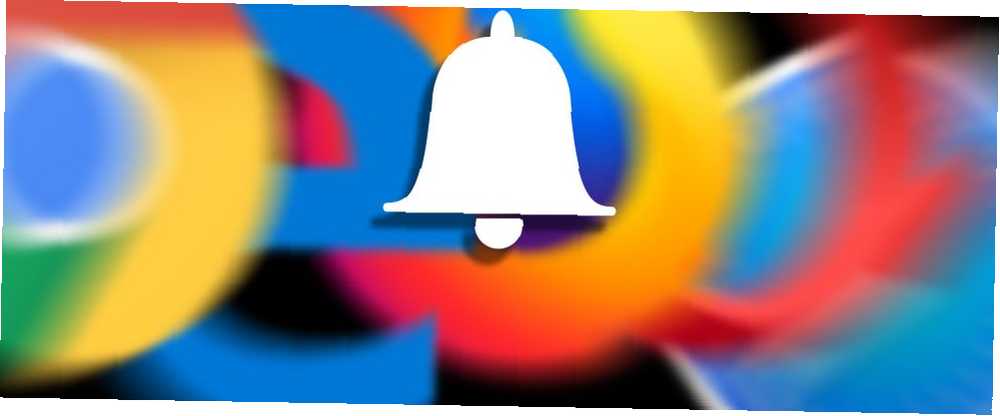
Owen Little
0
4415
362
Les notifications du navigateur permettent aux sites Web d'annoncer des mises à jour importantes. Les sites Web envoient des notifications pour vous avertir des nouveaux courriels, des articles de blog ou des offres spéciales. Voir les nouveaux messages Gmail dans la barre d'état système de Google avec Google Notifier pour Gmail Voir les nouveaux messages Gmail dans la barre d'état système de Google Notifier pour Gmail lorsque Gmail est le notificateur officiel de Google pour Windows est un peu vieux de nos jours, il fait toujours partie des programmes de messagerie que nous répertorions sur notre page Meilleur logiciel Windows. Nous sommes nombreux à vivre dans le navigateur… .
Malheureusement, la plupart des sites Web de nos jours ont “abusé” cette fonctionnalité au point où vous êtes bombardé de notifications. Les notifications peuvent interrompre votre expérience de navigation et détourner votre attention de ce qu'elles se transforment rapidement en ennui..
Vous pouvez refuser l'autorisation lorsqu'un site Web vous demande d'envoyer des notifications. Il vous suffirait de le faire pour chaque site Web. Alors, ne seriez-vous pas formidable si vous pouviez empêcher les sites Web de vous envoyer des notifications??
Voici comment vous pouvez faire cela.
Comment désactiver les notifications Google Chrome
Pour désactiver les notifications de sites Web sur Chrome, suivez les instructions ci-dessous..
- Clique le bouton de menu à trois points à droite et cliquez Réglages.
- Faites défiler vers le bas et cliquez sur Avancée.
- Trouvez et cliquez sur Paramètres de contenu.
- Cliquez sur Les notifications.
- Basculer Demander avant d'envoyer à gauche et le désactiver.
- Il devrait maintenant afficher Bloqué, indiquant que les notifications de tous les sites Web seront bloquées par défaut.
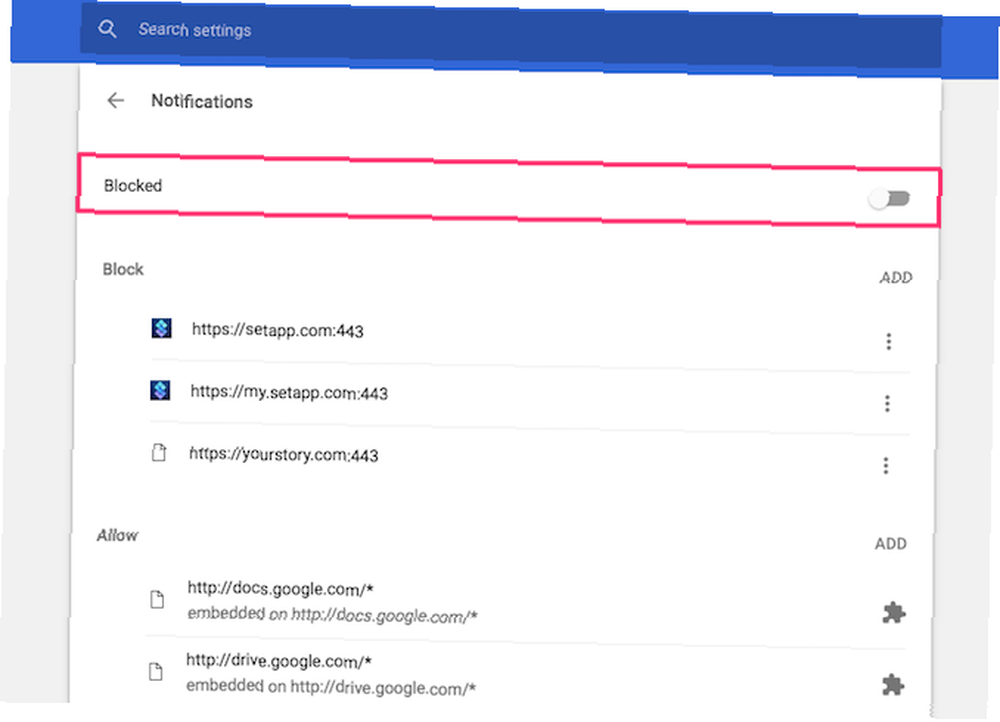
Notez que les sites Web pour lesquels vous êtes autorisé à envoyer des notifications peuvent toujours vous envoyer des notifications. Si vous souhaitez bloquer les notifications de ces sites Web, voici comment procéder..
- Faites défiler jusqu'à la Permettre section.
- Appuyez sur le bouton de menu à côté du site Web pour lequel vous souhaitez interdire les notifications.
- Sélectionner Retirer.
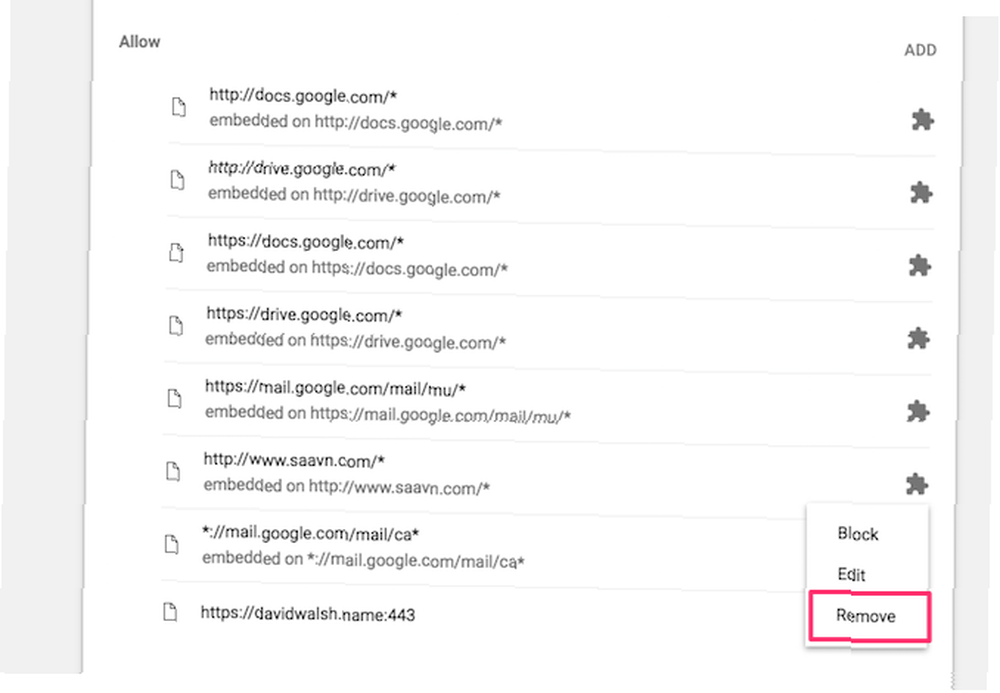
Le site web ne pourra plus vous envoyer de notifications.
La meilleure chose à faire est peut-être que vous pouvez ajouter manuellement une exception dans le Permettre section tout en bloquant les notifications de tous les autres sites Web. Par exemple, vous pouvez autoriser les notifications Facebook. Comment se débarrasser des notifications Facebook et autres choses gênantes que vous ne voulez pas voir [Bouts Facebook hebdomadaires] Comment vous débarrasser des notifications Facebook et d’autres choses gênantes que vous ne voulez pas voir [ Conseils hebdomadaires sur Facebook] Plusieurs de mes amis qui utilisent Facebook presque tous les jours m'ont récemment dit à quel point ils détestaient recevoir des notifications pour les jeux stupides que les gens voulaient jouer, ou des mises à jour à propos de ces jeux chez eux…, tout en refusant les messages gênants de tous les autres sites Web..
Comment désactiver les notifications pour Chrome Android / iOS
La désactivation des notifications de sites Web sur Chrome pour Android et iOS est assez similaire à celle de Chrome sur le bureau. Voici comment.
- Ouvrez Chrome sur votre appareil Android ou votre iPhone.
- Appuyez sur le menu de débordement à trois points bouton et cliquez Réglages.
- Robinet Paramètres du site> Notifications.
- Basculer le Les notifications passer pour le désactiver.
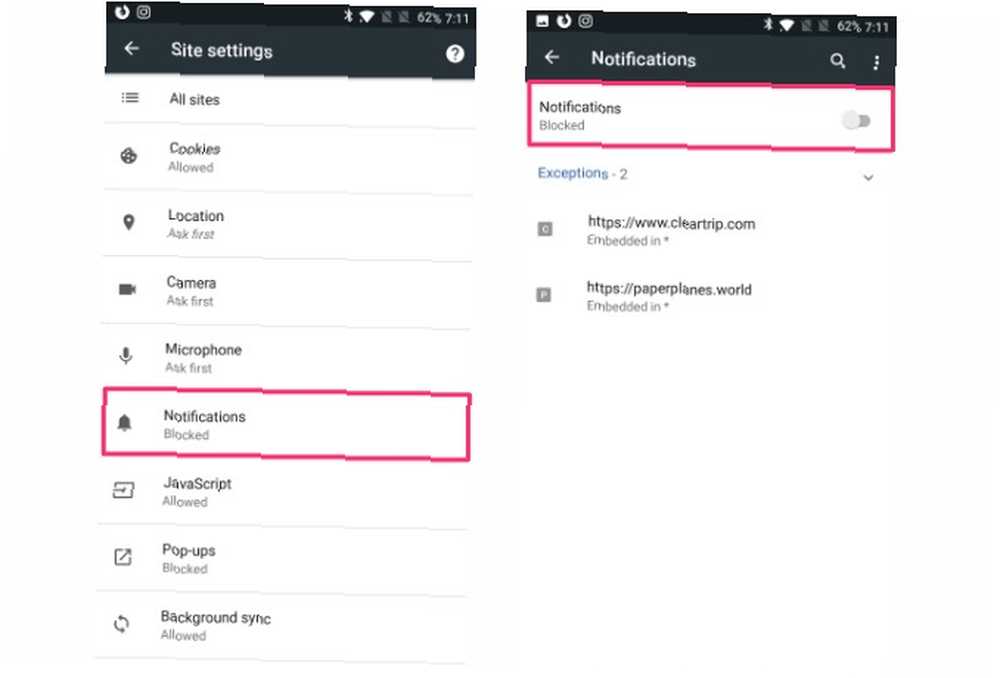
Comment désactiver les notifications Safari
Comme toutes les notifications sur Mac, les notifications du site Web sortent également du coin supérieur droit. Avec Safari, il est assez facile d'empêcher les sites Web de vous envoyer des notifications. Voici comment bloquer les notifications de sites Web sur Safari.
- Cliquez sur Safari> Préférences depuis la barre de menu de votre Mac.
- Clique sur le Sites Internet languette.
- Sélectionner Les notifications de la barre latérale.
- Décochez la case où il est écrit Autoriser les sites Web à demander l'autorisation d'envoyer des notifications push.
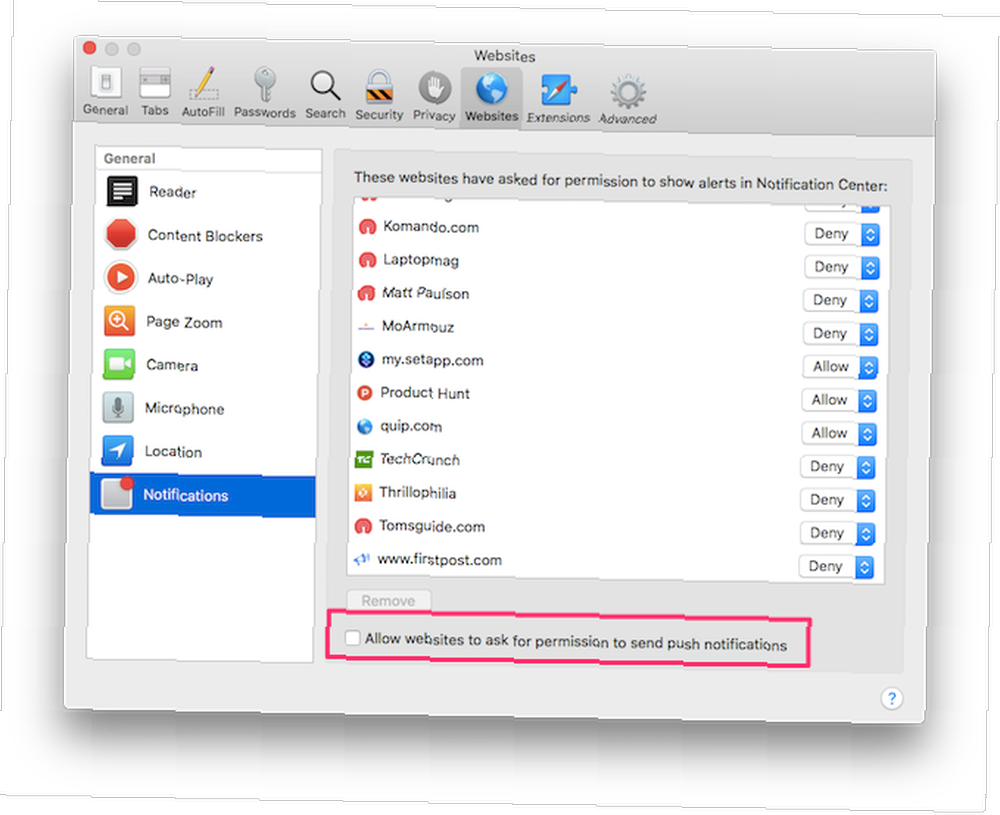
Une fois ce paramètre activé, les sites Web ne vous inviteront plus à envoyer de notifications..
Comme avec Chrome, vous pouvez toujours explicitement Permettre ou Nier sites Web individuels pour vous envoyer des notifications, outrepassant ce paramètre global.
Notez que les notifications push de site Web ne sont pas prises en charge sur Safari mobile. Je suis sûr qu'il existe une raison technique derrière cela, mais je pense que c'est une décision intelligente, car nous avons déjà de nombreuses applications qui nous bombardent de notifications. Comment désactiver les notifications de n'importe quelle application sous Android Comment désactiver les notifications de toute application dans Android notifications d'annonce ennuyeuses sur votre appareil Android? Éteignez-les rapidement et facilement. sur nos appareils mobiles.
Comment désactiver les notifications Mozilla Firefox
Firefox ne vous permet pas de désactiver complètement les notifications de sites Web à partir de sa fenêtre Paramètres habituelle. Pour changer ce paramètre, vous devrez plonger dans les fichiers cachés de Firefox. à propos de: config page.
Voici comment vous pouvez faire ça.
- Type à propos de: config dans la barre d'adresse et appuyez sur Entrée.
- Cliquer sur J'accepte le risque.
- Type “notifications” dans la barre de recherche.
- Recherchez et double-cliquez sur dom.webnotifications.enabled.
- Sa valeur de préférence va maintenant être changée en faux, indiquant que les notifications de site Web ont été désactivées.
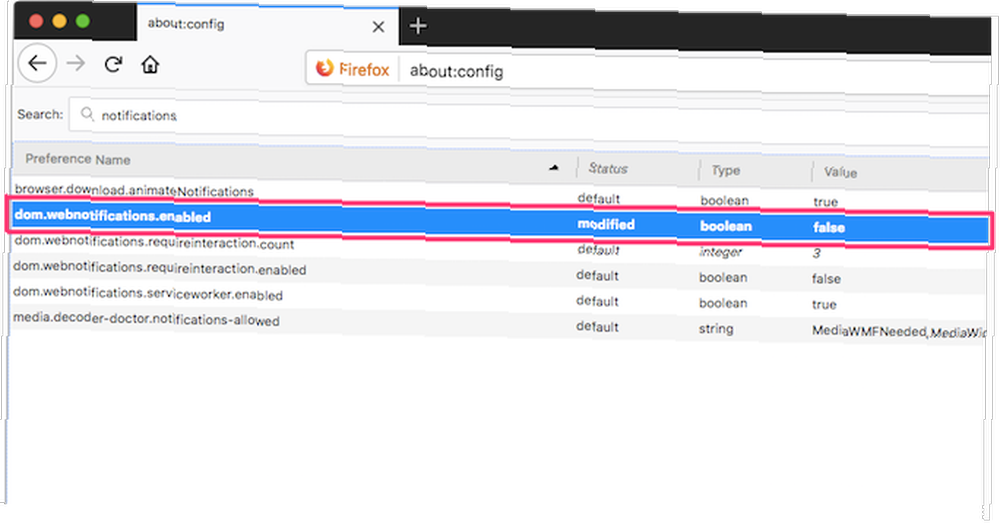
Si vous avez déjà autorisé un site Web à vous envoyer des notifications, vous pouvez le configurer en accédant à Firefox. Réglages page.
- Aller à Firefox> Préférences.
- Cliquez sur Confidentialité et sécurité de la barre latérale.
- Clique le Réglages bouton à côté de Notifications.
- Ici, vous devriez voir la liste des sites Web qui ont demandé à vous envoyer des notifications. Vous pouvez cliquer Permettre ou Nier et configurez les paramètres pour chaque site Web.
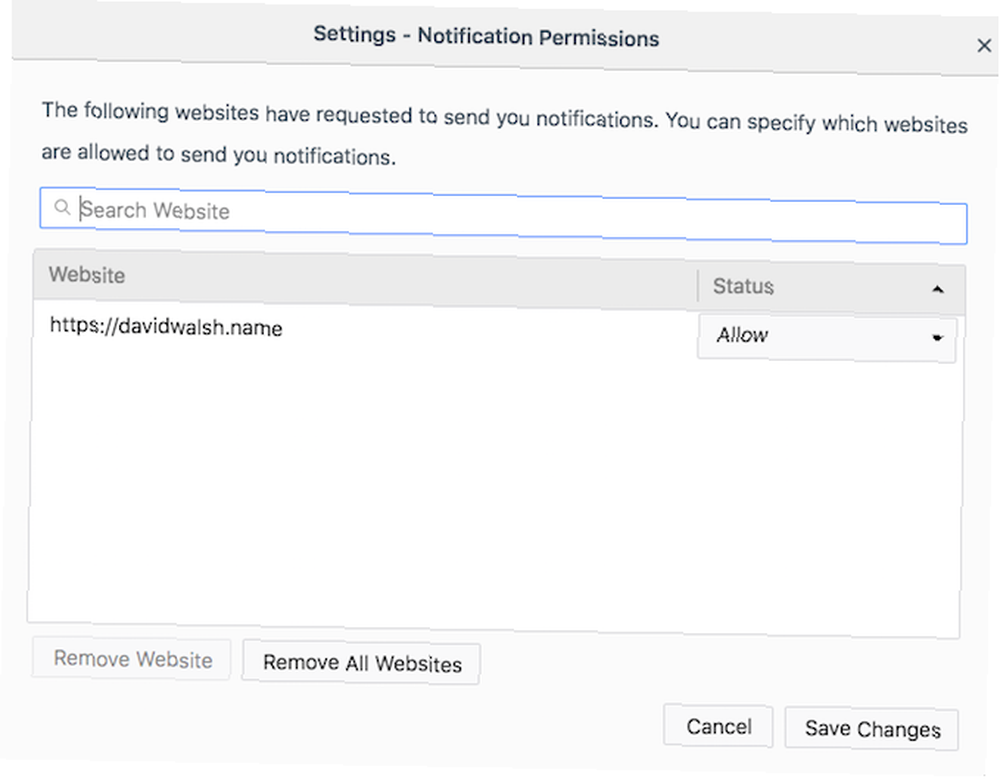
En tant qu'utilisateur de Firefox, vous pouvez également consulter différentes versions de Mozilla Firefox. Quelles sont les différentes versions de Firefox (et laquelle est la meilleure pour vous)? Quelles sont les différentes versions de Firefox (et laquelle est la meilleure pour vous)? Firefox a différentes versions du même navigateur. Voyons ce que les cinq suppléants offrent et comment vous pouvez les utiliser. et essayer quelque chose de nouveau.
Comment désactiver les notifications Opera
Opera permet de désactiver facilement les sites Web qui ne vous demandent pas d’afficher des notifications. Voici comment désactiver les notifications de site Web sur Opera.
- Ouvrir Opera> Préférences.
- Cliquez sur Sites Internet de la barre latérale.
- Faites défiler vers le bas et trouvez le Les notifications section.
- Sélectionner N'autorisez aucun site à afficher les notifications du Bureau.
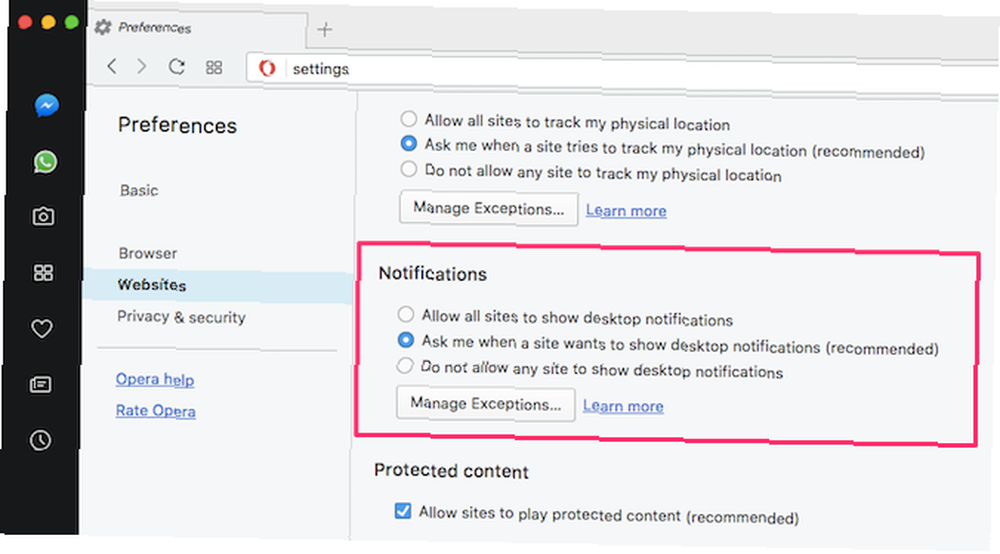
Pour configurer les notifications site par site, cliquez sur Gérer les exceptions. Ici tu peux Autoriser ou refuser sites Web individuels de vous envoyer des notifications.
Notez que cela annulera le paramètre global configuré ci-dessus..
Comment désactiver les notifications Microsoft Edge
Les notifications de sites Web ont vu la lumière du jour sur Microsoft Edge avec la mise à jour d'anniversaire de Windows 10 9 fonctionnalités de mise à jour d'anniversaire de Windows 10 que vous adorerez 9 fonctionnalités de mise à jour d'anniversaire de Windows 10 que vous adorerez Êtes-vous toujours au courant de la mise à jour d'anniversaire de Windows 10? Nous avons résumé les nouvelles fonctionnalités les plus importantes. Assurez-vous de tous les essayer si vous avez déjà mis à jour! . Malheureusement, Edge ne vous permet pas de désactiver complètement les invites de notification de site Web. Cependant, vous pouvez toujours configurer les notifications site par site..
Voici comment configurer les notifications de site Web sur Edge.
- Clique le icône de menu et sélectionnez Réglages.
- Trouver Paramètres avancés> Autorisations de site Web.
- Ici, vous pouvez configurer l'autorisation pour les sites Web.
Nous espérons que Microsoft ajoutera une option permettant de désactiver entièrement les invites de notification dans Edge. Jusque-là, vous devrez gérer ces invites individuellement pour chaque site. Edge semble au moins se souvenir de votre préférence pour le site Web actuel, bien que.
Dites adieu aux notifications de site Web ennuyeuses
Chrome a introduit les notifications de sites Web en 2015 et la plupart des navigateurs ont fait de même. Il donnait des applications Web Quand est-il préférable de choisir des applications Web plutôt que des applications Mac natives? Quand est-il préférable de choisir des applications Web plutôt que des applications Mac natives? Certaines des applications Mac les plus populaires sont disponibles à la fois sous forme d'applications natives et d'applications Web, mais laquelle est la meilleure? une sensation native en leur laissant les notifications push. Cela semblait être une bonne idée à l'époque. La plupart du temps, ça l’est toujours, mais le nombre de sites Web qui les implémentent conduit à une expérience frustrante..
Pour les utilisateurs qui préfèrent la version Web de Gmail à un client natif Comment utiliser Gmail comme un client de messagerie de bureau en 7 étapes simples Comment utiliser Gmail comme un client de messagerie de bureau en 7 étapes simples Souhaitez-vous abandonner votre client de messagerie de bureau par défaut, si Gmail avait plus de fonctionnalités de type bureau? Laissez-nous vous montrer comment vous pouvez configurer Gmail pour qu'il se comporte davantage comme un client de messagerie de bureau. , les notifications de sites Web pourraient être une aubaine. Mais pour la plupart des sites d’information Les plus de 100 meilleurs sites sur Internet Les plus de 100 meilleurs sites sur Internet Voici les meilleurs sites sur Internet pour répondre à tous vos besoins, répartis en catégories pratiques pour une navigation aisée. , Je ne veux vraiment pas être averti à chaque fois que vous publiez une nouvelle mise à jour.
La surcharge d'information est réelle Gérer la surcharge d'information numérique - La technologie est-elle la cause à vie? [Opinion] Gestion de la surcharge d'information numérique - La technologie est-elle la cause et le remède? [Opinion] "Boire de l'alcool" est une phrase que vous ne connaissez peut-être pas. Mais croyez-moi, si vous lisez ce blog et beaucoup d'autres comme celui-ci, c'est exactement ce que vous faites… et vous pouvez facilement vous sentir dépassé par un tel chaos. Je préférerais empêcher la plupart des sites Web d'afficher des invites de notification.











